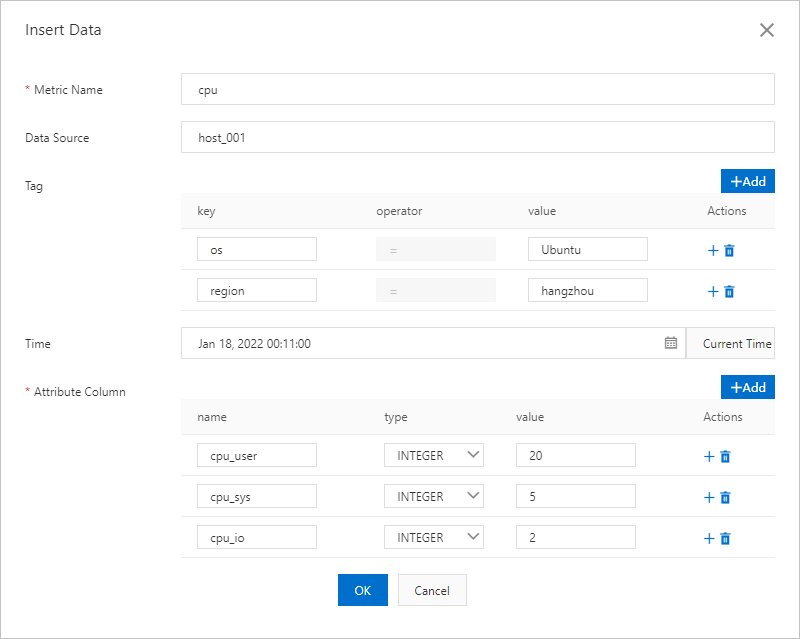Tablestoreが提供するPutTimeseriesDataオペレーションを呼び出すことで、複数の時系列データ行を同時に書き込むことができます。時系列データは、メタデータとデータで構成されます。時系列データを書き込む前に時系列メタデータを定義していない場合は、システムが自動的に時系列のメタデータを抽出し、メタデータのインデックスを作成します。
TablestoreのTimeSeriesモデルでは、2次元の時系列テーブルを使用して時系列データを格納します。各行は、時系列におけるある時点のデータを表します。時系列識別子とタイムスタンプは行のプライマリキー列であり、タイムスタンプ以下の時系列のデータポイントは行のデータ列です。1つの行に複数のデータ列を含めることができます。詳細については、概要をご参照ください。
使用上の注意
時系列データを書き込む際は、時系列テーブルの設計を評価し、時系列の総数を確認することをお勧めします。短い時系列には、時系列データの行が1つまたは数行しか存在しません。時系列テーブルに多数の短い時系列が含まれている場合、時系列メタデータの容量が大きくなる可能性があります。Tablestoreは、各時系列のメタデータのインデックスを作成します。メタデータの合計容量は、各時系列のメタデータサイズが4 KBであると仮定して計算されます。
時系列メタデータを削除するには、有効期限(TTL)を設定してメタデータを自動的に削除できます。また、DeleteTimeseriesMetaオペレーションを呼び出して、時系列メタデータを手動で削除することもできます。Tablestore SDKを使用する場合、TimeseriesKeyは時系列識別子を指定します。
時系列データの課金については、TimeSeriesモデルの課金対象項目をご参照ください。
機能
PutTimeseriesDataオペレーションを呼び出すことで、複数の時系列データ行を同時に書き込むことができます。行がすでに存在する場合、既存の行のデータは削除され、新しいデータが書き込まれます。
時系列データを書き込むときは、時系列識別子と時系列のデータを指定する必要があります。時系列のメタデータを定義していない場合は、書き込まれたデータに基づいて、システムが自動的に時系列のメタデータを抽出します。
方法
Tablestoreコンソール、CLI、またはSDKを使用して時系列データを書き込むことができます。
サポートされる機能は、時系列データの書き込み方法によって異なります。
時系列データを書き込む前に、以下の準備が完了していることを確認してください。
時系列テーブルが作成されている。詳細については、時系列テーブルの操作をご参照ください。
Tablestore SDKを使用して時系列データを書き込む場合は、OTSClientインスタンスが初期化されている。詳細については、OTSClientインスタンスの初期化をご参照ください。
Tablestore CLIを使用して時系列データを書き込む場合は、Tablestore CLIがダウンロードされて起動され、アクセスするインスタンスの情報が設定されている。詳細については、Tablestore CLIのダウンロードとTablestore CLIの起動とアクセス情報の構成をご参照ください。
Tablestoreコンソールの使用
Tablestore CLIの使用
Tablestore SDKの使用
FAQ
関連情報
時系列データを書き込んだ後、次の操作を実行できます。
時系列データをクエリする。詳細については、時系列データのクエリをご参照ください。
時系列テーブルのマッピングテーブルを作成した後、SQLステートメントを実行して時系列データをクエリおよび分析する。詳細については、SQLを使用した時系列データのクエリをご参照ください。
Tablestore Sink Connectorを使用して、KafkaデータソースからTablestoreの時系列テーブルにデータをマイグレーションします。詳細については、時系列テーブルへのデータ同期をご参照ください。
時系列メタデータの管理(時系列の取得、時系列メタデータのプロパティの更新、時系列メタデータの削除など)を実行できます。詳細については、時系列メタデータの管理をご参照ください。
時系列データを視覚化するには、TablestoreをGrafanaに接続できます。詳細については、TablestoreとGrafanaの接続をご参照ください。